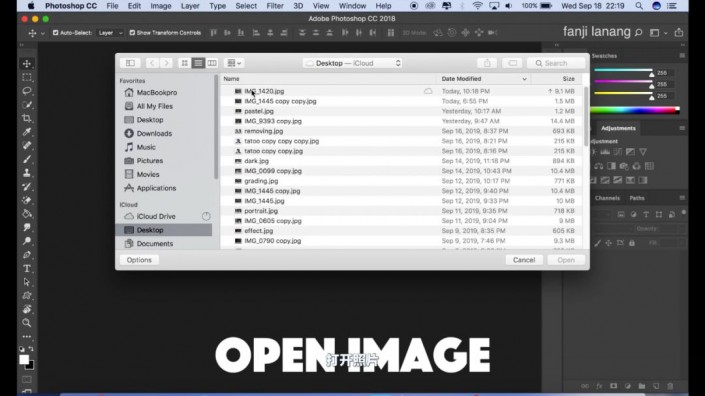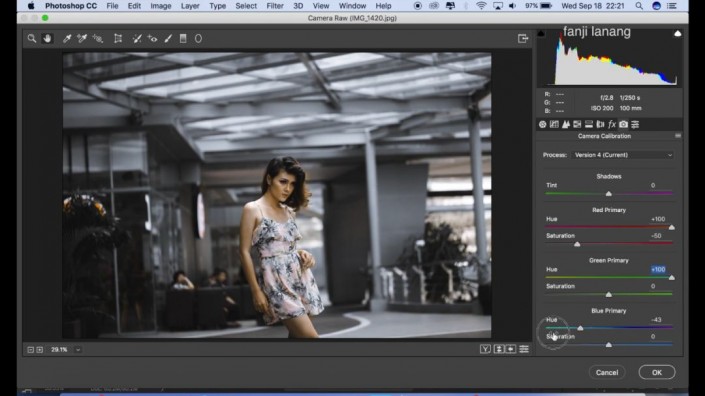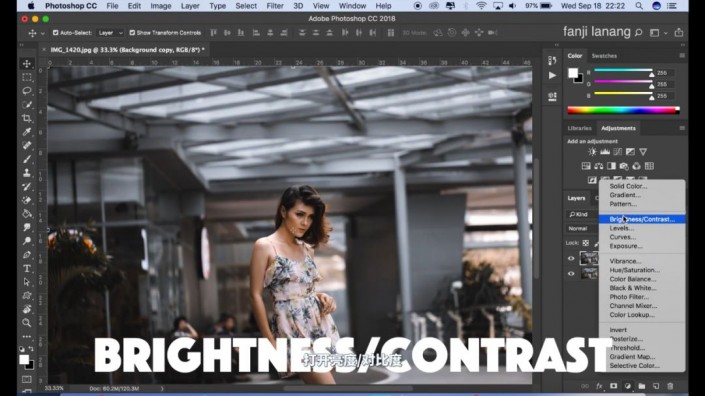复古色调,快速通过PS调出日系感十足的复古色调照片
来源:知鱼精选
作者:知鱼精选
学习:4016人次
通过Pphotoshop打造日系复古色调照片教程,简单几个步骤,就能将一张暗淡的照片PS成日系复古暖调写真风的片子。没有复杂的技巧,特别适合新手,感兴趣的同学可以参考一下,像日系照片的风格与种类比较多,但多以静物、人物为主,多运用侧逆光或正逆光,低饱和度,低反差,加上合理光线的运用以及留白处理,原照片整体偏暗,色彩度低,后期我们往复古胶片色彩调整,方法十分简单,几步就能做好,一起来学习一下吧。
效果图:
原片:
操作步骤:
首先我们打开photoshop并导入将要使用的图片
ctrl+J复制照片,调整整体色调及环境色,暗部适当提亮,高光适当压暗,中间调与暗部和高光的中间点适当控制,目的是缩小反差
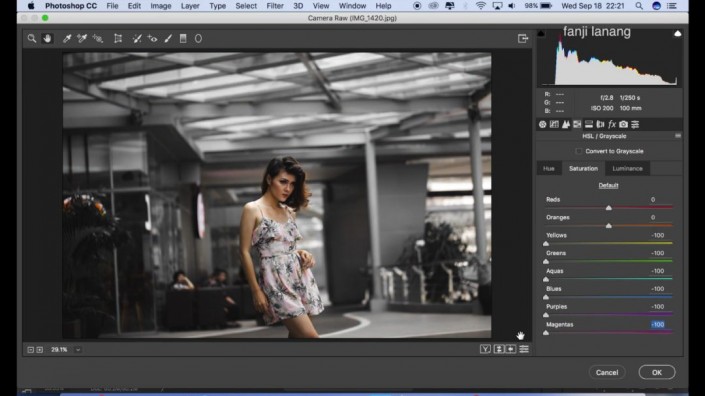
相机校准:对颜色进行进一步调整,相机校准可用于制造色偏,模仿胶片效果很好用。增加一点颗粒
打开亮度对比度,饱和度调整色彩的鲜艳程度,调整明暗(肤色主调橙色,红色黄色辅助)
在可选颜色里对皮肤进行减黄加红微调。然后新建曲线图层进行简单粗暴的加黑,最后覆盖图层,就大功告成了!
完成:
本篇带来的详细快速日系复古色调照片效果的后期教程就完成了,相信大家现在非常清楚了解本期的后期处理教程,那么同学们就赶快去按照今天的教程自己去制作一下照片试一试吧。
学习 · 提示
相关教程
关注大神微博加入>>
网友求助,请回答!
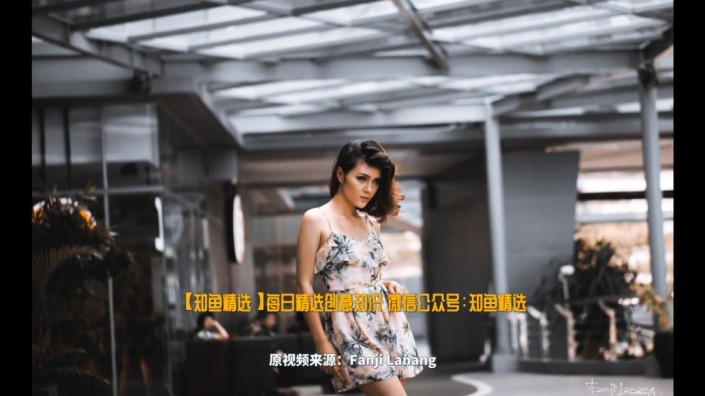 学习PS请到www.16xx8.com
学习PS请到www.16xx8.com